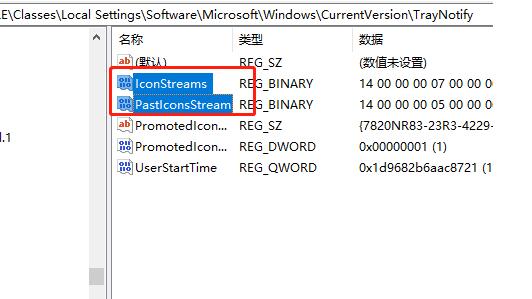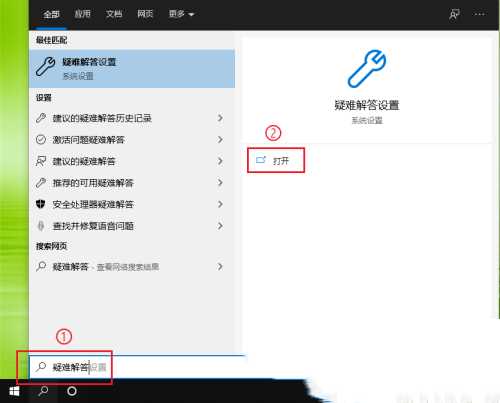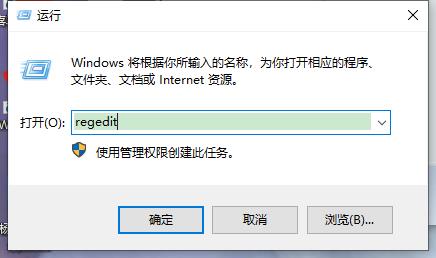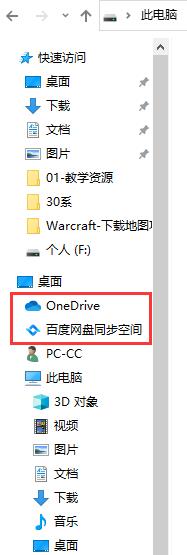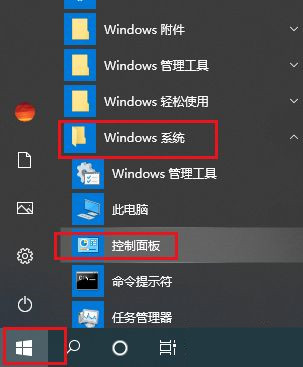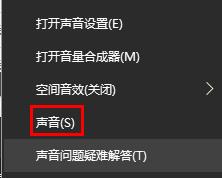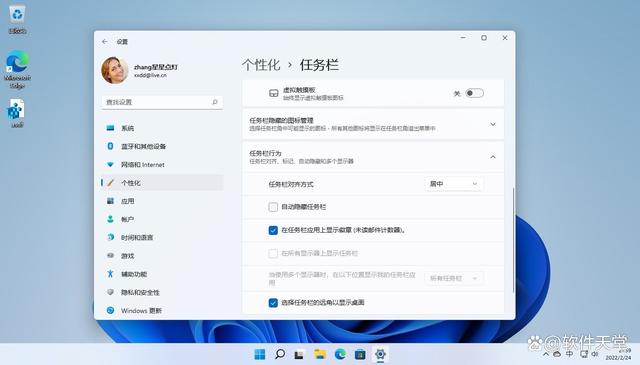Win10任务栏无效图标怎么删除?如果在任务栏中有很多无效图标,就比较占用任务栏位置,想要删掉该怎么操作呢?除了直接清理,还可以进入注册编辑器删除,下面小编就给大家详细介绍一下Win10删除任务栏无效图标的方法,一起看看吧。
删除方法
1、“win+R”快捷键开启运行,输入“regedit”回车打开,如图所示。
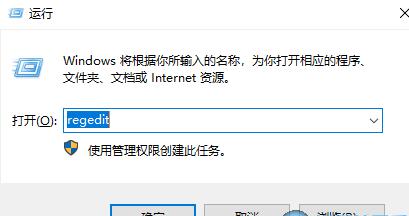
2、进入到注册表编辑器胡,将“HKEY_CURRENT_USERSoftwareClassesLocal SettingsSoftwareMicrosoftWindowsCurrentVersionTrayNotify”复制粘贴到上方地址栏中并回车打开,如图所示。

3、然后找到右侧中的“IconStreams”值和“PastIconsStream”值,最后将其删除,随后将电脑重新启动即可,如图所示。